Ha olyan vagy, mint én, szereted a jól szervezett képernyőt. Jelenleg az Ön kezdőképernyője PlayStation 4 az összes játékot és alkalmazást az utoljára használtak sorrendjében jeleníti meg. Nos… A számítógépemtől a telefonomig minden rendszerezett, szóval miért ne a PS4-em is? Ez a lehetőség hasznos a rendszerezéshez PSVR játékok is, így nem zsúfolják el a kezdőképernyőt, amikor még nincs kedved játszani velük!
Mappák létrehozása a főmenüben
1000 játék vagy alkalmazás bele fog férni minden egyes mappát. Bármikor elkezdhet mappát készíteni PS4-en. Elkészítésük után bármelyik játékot és alkalmazást hozzáadhatja az egyes mappákhoz. Így műfajonként szétválaszthatod őket!
- Válassza ki azt a játékot vagy alkalmazást, amelyet hozzá szeretne adni egy mappához, és nyomja meg az „Opciók” gombot a DualShock vezérlőn.
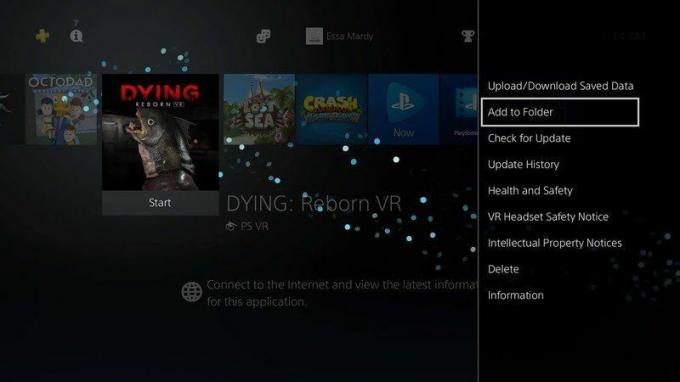
- Válassza a "Hozzáadás mappához" opciót.

- Nevezze el mappáját a használni kívánt szervezet alapján, majd válassza az „OK” lehetőséget.
Mappák létrehozása a könyvtárban
Nem csak mappákat hozhat létre a főmenüből. Ezt közvetlenül a Könyvtárból is megteheti!
- Válassza a "Könyvtár" lehetőséget a főmenüből.

- Válassza a "Mappák" lapot.

- Válassza az "Új létrehozása" lehetőséget a vezérlő "Opciók" gombjának megnyomásával, majd nevezze el a kívánt mappát.

- Válassza a "Tartalom" lehetőséget, adja hozzá a mappába a kívánt tartalmat, majd nyomja meg a megerősítés gombot.

- Ezután válassza az "OK" lehetőséget
További tartalom hozzáadása egy mappához

- Nyomja meg az Opciók gombot, amikor az egérmutatót a kívánt mappa fölé viszi.
- Válassza a "Szerkesztés" lehetőséget
- Válassza a "tartalom" lehetőséget.
- Válassza ki az összes játékot és alkalmazást, amelyet hozzá szeretne adni egy mappához.
- Válassza a "Megerősítés" lehetőséget
Mappa törlése
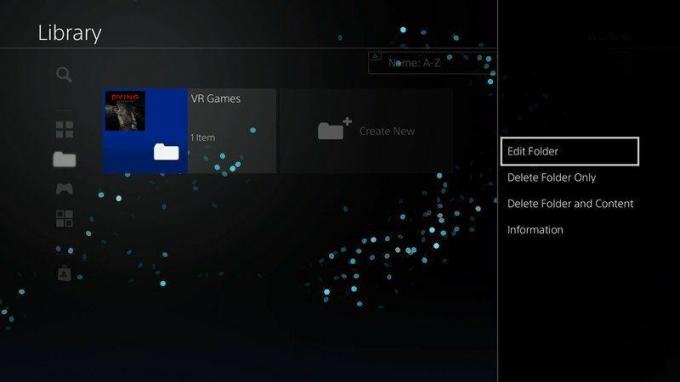
Ez vagy a főmenüből vagy a Könyvtárból fog működni, amennyiben lehetősége van kiválasztani a kérdéses mappát!
- Nyomja meg az "Opciók" gombot a DualShock vezérlőn, miközben a kérdéses mappa ki van jelölve.
- Válassza a "Csak mappa törlése" lehetőséget. Ez az opció CSAK a mappát törli, és a játékokat és alkalmazásokat visszahelyezi a kezdőképernyőre.
- Válassza a "Mappa és tartalom törlése" lehetőséget. Ez az opció törli a mappát ÉS a benne lévő játékokat és alkalmazásokat. Ha ezt a lehetőséget választja, újra le kell töltenie az összes játékot és alkalmazást, ezért győződjön meg arról, hogy a megfelelőt választotta!
Mi a kedvenc módja a PlayStation 4 rendszerezésének?
Mutasson képernyőfelvételeket az alábbi megjegyzés részben arról, hogyan néz ki a kezdőképernyője!
